• Благодаря AirPlay 2 вы можете управлять вашей д омашней ау диосистемой с помощью iPhone, iPad, HomePod или A pple TV .
• Это устройство Samsung Soundbar поддерживает те хнологию AirPlay 2 для устройств с ОС iOS 11 .4 или более по здней версии.
ПРИМЕЧАНИЕ
• Убедитесь, что устройство S oundbar подключено к Wi-Fi.(См. раздел » Способ 2.Подклю чение по беспроводной сети (Wi-Fi) «)
RUS 27 09 ПОДКЛЮЧЕНИЕ К APPLE AIRPLAY 2 Эта функция недоступна в некоторых странах Подключение и использование с устройством Apple Благодаря AirPlay 2 вы можете управлять вашей домашней аудиосистемой с помощью iPhone iPad HomePod или Apple TV Это устройство Samsung Soundbar поддерживает технологию AirPlay 2 для устройств с ОС iOS 11 4 или более поздней версии ПРИМЕЧАНИЕ Убедитесь что устройство Soundbar подключено к Wi Fi См раздел Способ 2 Подключение по беспроводной сети Wi Fi
Содержание
- 1 Hw q800a
- 1 Откройте новые грани возможного
- 1 Полное руководство
- 2 Внимание
- 2 Меры предосторожности
- 2 Предупреждение
- 2 Предупреждения для безопасного использования
- 3 Меры предосторожности
- 4 Использование беспроводного подключения к телевизору 18
- 4 Использование проводного соединения к телевизору 16
- 4 Использование пульта дистанционного управления устройства soundbar 9
- 4 Обзор устройства 7
- 4 Подключение к apple airplay 2 27
- 4 Подключение к внешнему устройству 20
- 4 Подключение мобильного устройства 22
- 4 Подключение устройства soundbar 13
- 4 Проверка компонентов 6
- 4 Содержание
- 4 Установка настенного крепления 28
- 6 Проверка компонентов
- 7 Нижняя панель soundbar
- 7 Обзор устройства
- 7 Передняя панель верхняя панель soundbar
- 9 Использование пульта дистанционного управления устройства soundbar
- 9 Как использовать пульт дистанционного управления
- 9 Установка батареек перед использованием пульта дистанционного управления 2 батарейки aa
- 10 Активный усилитель голоса ava
- 11 Выходные характеристики для различных режимов звуковых эффектов
- 11 Использование скрытых кнопок кнопки с несколькими функциями
- 12 All tv remote
- 12 Off tv remote
- 12 Samsung tv remote
- 12 Регулировка громкости устройства soundbar с помощью пульта дистанционного управления телевизора
- 13 Подключение питания и устройств
- 13 Подключение сабвуфера вручную
- 13 Подключение устройства soundbar
- 14 Id set
- 14 Примечание
- 14 Светодиодные индикаторы на задней панели сабвуфера
- 15 Осторожно
- 15 Подключение swa 9500s продается отдельно к soundbar
- 16 Tv arc
- 16 Использование проводного соединения к телевизору
- 16 Способ 1 подключение с помощью кабеля hdmi
- 17 Использование функции q symphony
- 17 Использование функции spacefit sound
- 17 Примечание
- 17 Способ 2 подключение с помощью оптического кабеля
- 18 Bt pairing
- 18 Использование беспроводного подключения к телевизору
- 18 Способ 1 подключение по bluetooth
- 19 Заметки о bluetooth подключении
- 19 Способ 2 подключение по wi fi
- 20 Подключение к внешнему устройству
- 20 Способ 1 подключение с помощью кабеля hdmi возможность декодирования и воспроизведения dolby atmos
- 21 Способ 2 подключение с помощью оптического кабеля
- 22 Bt pairing
- 22 Подключение мобильного устройства
- 22 Способ 1 подключение по bluetooth
- 23 Начальное подключение
- 23 Отключение устройства bluetooth от устройства soundbar
- 23 Отключение устройства soundbar от устройства bluetooth
- 23 Способ 2 подключение по беспроводной сети wi fi
- 24 Используйте голосовые команды для управления устройством soundbar
- 24 Начало работы с amazon alexa встроенным ассистентом alexa
- 25 Используйте голосовые команды для управления устройством soundbar
- 25 Начало работы с alexa на устройстве amazon работает с alexa
- 25 Подключение и использование с устройством amazon amazon echo
- 26 Использование функции tap sound
- 26 Настройка функции tap sound
- 26 Примечание
- 27 Подключение и использование с устройством apple
- 27 Подключение к apple airplay 2
- 27 Примечание
- 28 Компоненты для крепления на стену
- 28 Меры предосторожности при установке
- 28 Установка настенного крепления
- 29 Компонент
- 29 Установка устройства soundbar над подставкой для телевизора
- 30 Автоматическое обновление
- 30 Обновление по
- 30 Обновление через usb
- 30 Примечание
- 31 Инициализация
- 31 Поиск и устранение неисправностей
- 33 Важные примечания об обслуживании
- 33 Лицензия
- 33 Примечание о лицензии с открытым исходным кодом
- 34 Акустическая система
- 34 Предупреждение при включении выключении wi fi устройство soundbar автоматически перезапускается
- 34 Примечание
- 34 Технические характеристики
- 34 Характеристики и рекомендации
- 36 Дата выпуска
- 37 Hw q800a
- 37 Повний посібник
- 37 Розкрийте можливості
- 38 Інформація щодо безпеки
- 38 Попередження
- 38 Попередження про дотримання техніки безпеки
- 38 Увага
- 39 Заходи безпеки
- 40 Використання бездротового з єднання з телевізором 18
- 40 Використання дротового з єднання з телевізором 16
- 40 Використання пульта дистанційного керування звукової панелі soundbar 9
- 40 Встановлення настінного кріплення 28
- 40 Зміст
- 40 Огляд виробу 7
- 40 Перевірка компонентів 6
- 40 Підключення до apple airplay 2 27
- 40 Підключення до зовнішнього пристрою 20
- 40 Підключення звукової панелі soundbar 13
- 40 Підключення мобільного пристрою 22
- 42 Перевірка компонентів
- 43 Нижня панель звукової панелі soundbar
- 43 Огляд виробу
- 43 Передня верхня сторона звукової панелі soundbar
- 45 Використання пульта дистанційного керування звукової панелі soundbar
- 45 Вставлення батарейок aa 2 шт для користування пультом дистанційного керування
- 45 Як користуватися пультом дистанційного керування
- 46 Активний підсилювач голосу ava
- 47 Застосування прихованих кнопок кнопок що мають кілька функцій
- 47 Характеристики виходу для різних режимів звукових ефектів
- 48 All tv remote
- 48 Off tv remote
- 48 Samsung tv remote
- 48 Регулювання гучності звукової панелі soundbar за допомогою пульта дистанційного керування телевізора
- 49 Підключення джерела живлення та пристроїв
- 49 Підключення звукової панелі soundbar
- 49 Підключення сабвуфера вручну
- 50 Id set
- 50 Примітка
- 50 Світлодіодні індикатори на задній панелі сабвуфера
- 51 Підключення аудіосистеми swa 9500s продається окремо до звукової панелі soundbar
- 51 Увага
- 52 Tv arc
- 52 Використання дротового з єднання з телевізором
- 52 Спосіб 1 підключення за допомогою hdmi
- 53 Використання функції q symphony
- 53 Використання функції spacefit
- 53 Примітка
- 53 Спосіб 2 підключення за допомогою оптичного кабелю
- 54 Bt pairing
- 54 Використання бездротового з єднання з телевізором
- 54 Спосіб 1 підключення за допомогою bluetooth
- 55 Примітки щодо з єднання bluetooth
- 55 Спосіб 2 підключення через мережу wi fi
- 56 Підключення до зовнішнього пристрою
- 56 Спосіб 1 підключення за допомогою кабелю hdmi можливість декодування та відтворення файлів у форматі dolby atmos
- 57 Спосіб 2 підключення за допомогою оптичного кабелю
- 58 Bt pairing
- 58 Підключення мобільного пристрою
- 58 Спосіб 1 підключення за допомогою bluetooth
- 59 Відключення звукової панелі soundbar від пристрою bluetooth
- 59 Відключення пристрою bluetooth від звукової панелі soundbar
- 59 Первинне підключення
- 59 Спосіб 2 підключення через wi fi бездротову мережу
- 60 Керування звуковою панеллю soundbar за допомогою голосових команд
- 60 Початок роботи з amazon alexa вбудована програма alexa
- 61 Керування звуковою панеллю soundbar за допомогою голосових команд
- 61 Початок роботи з програмою alexa на продукті amazon працює з програмою alexa
- 61 Підключення й використання з продуктом amazon amazon echo
- 62 Використання функції tap sound
- 62 Налаштування функції tap sound
- 62 Примітка
- 63 Примітка
- 63 Підключення до apple airplay 2
- 63 Підключення та використання з продуктом apple
- 64 Встановлення настінного кріплення
- 64 Запобіжні заходи під час установлення
- 64 Компоненти настінного кріплення
- 65 Встановлення звукової панелі soundbar над підставкою для телевізора
- 65 Компонент
- 66 Автоматичне оновлення
- 66 Оновлення з usb накопичувача
- 66 Оновлення програмного забезпечення
- 66 Примітка
- 67 Ініціалізація
- 67 Усунення несправностей
- 69 Важливі примітки щодо обслуговування
- 69 Ліцензія
- 69 Ліцензія на відкритий вихідний код
- 70 Акустична система
- 70 Для моделей з радіопередавачами застосовується така інформація
- 70 Заходи безпеки якщо ввімкнути вимкнути wi fi звукова панель soundbar автоматично перезавантажиться
- 70 Моделі з радіопередавачем або радіомовним приймачем
- 70 Примітка
- 70 Технічні характеристики
- 70 Технічні характеристики та посібник
- 73 Hw q800a
- 73 Мүмкіндіктерді елестету
- 73 Толық нұсқаулық
- 74 Абайлаңыз
- 74 Ескерту
- 74 Қауіпсіздік бойынша ескертулер
- 74 Қауіпсіздік туралы ақпарат
- 75 Сақтық шаралары
- 76 Apple airplay 2 функциясына қосылу 27
- 76 Soundbar қашықтан басқару құралын пайдалану 9
- 76 Soundbar құрылғысын жалғау 13
- 76 Компоненттерді тексеру 6
- 76 Мазмұны
- 76 Мобильді құрылғыны қосу 22
- 76 Сыртқы құрылғыны қосу 20
- 76 Теледидарға сымды қосылымды пайдалану 16
- 76 Теледидарға сымсыз қосылымды пайдалану 18
- 76 Қабырғаға бекіткішті орнату 28
- 76 Өнімге шолу 7
- 78 Компоненттерді тексеру
- 79 Soundbar құрылғысының алдыңғы панелі үстіңгі панелі
- 79 Soundbar құрылғысының астыңғы панелі
- 79 Өнімге шолу
- 81 Soundbar қашықтан басқару құралын пайдалану
- 81 Қашықтан басқару құралын пайдаланбас бұрын батареяларды aa батареялары x 2 салу
- 81 Қашықтан басқару құралын пайдалану әдісі
- 82 Белсенді ішкі зорайтқыш ava
- 83 Дыбыс әсерінің әртүрлі режимдеріне арналған шығыс сипаттамалары
- 83 Жасырын түймелерді бірнеше функциясы бар түймелер пайдалану
- 84 All tv remote
- 84 Off tv remote
- 84 Samsung tv remote
- 84 Теледидардың қашықтан басқару пультімен soundbar дыбыс деңгейін реттеу
- 85 Soundbar құрылғысын жалғау
- 85 Сабвуферді қолмен жалғау
- 85 Қуатты және жабдықтарды жалғау
- 86 Id set
- 86 Ескертпе
- 86 Сабвуфердің артқы жағындағы жарық диодты индикаторлар
- 87 Swa 9500s құрылғысын бөлек сатылады soundbar құрылғысына жалғау
- 87 Ескерту
- 88 Tv arc
- 88 Теледидарға сымды қосылымды пайдалану
- 88 Әдіс hdmi кабелі арқылы жалғау
- 89 Q symphony функциясын пайдалану
- 89 Spacefit дыбысын пайдалану
- 89 Ескертпе
- 89 Әдіс оптикалық кабель арқылы қосылу
- 90 Bt pairing
- 90 Теледидарға сымсыз қосылымды пайдалану
- 90 Әдіс bluetooth арқылы қосылу
- 91 Bluetooth байланысы бойынша ескертпелер
- 91 Әдіс wi fi арқылы жалғау
- 92 Сыртқы құрылғыны қосу
- 92 Әдіс hdmi кабелі арқылы қосылу dolby atmos қайта кодтау және ойнату функцияларын атқара алады
- 93 Әдіс оптикалық кабель арқылы қосылу
- 94 Bt pairing
- 94 Мобильді құрылғыны қосу
- 94 Әдіс bluetooth арқылы қосылу
- 95 Bluetooth құрылғысын soundbar құрылғысынан ажырату
- 95 Soundbar құрылғысын bluetooth құрылғысынан ажырату
- 95 Бастапқы қосылым
- 95 Әдіс wi fi сымсыз желі арқылы қосылу
- 96 Amazon alexa қызметімен жұмысқа кірісу кірістірілген alexa
- 96 Soundbar құрылғысын басқару үшін дауыстық пәрмендерді пайдалану
- 97 Amazon өнімімен amazon echo қосылыңыз және пайдаланыңыз
- 97 Amazon өніміндегі alexa қызметімен жұмысты бастау alexa қызметімен жұмыс
- 97 Soundbar құрылғысын басқару үшін дауыстық пәрмендерді пайдалану
- 98 Tap sound функциясын пайдалану
- 98 Ескертпе
- 98 Түрту дыбысы функциясын реттеу
- 99 Apple airplay 2 функциясына қосылу
- 99 Ескертпе
- 99 Қосылыңыз және apple өнімімен пайдаланыңыз
- 100 Орнату бойынша сақтық шаралары
- 100 Қабырғаға бекіткіш компоненттері
- 100 Қабырғаға бекіткішті орнату
- 101 Soundbar құрылғысын тд тұғырының үстіне орнату
- 101 Компонент
- 102 Usb арқылы жаңарту
- 102 Автоматты түрде жаңарту
- 102 Бағдарламалық құрал жаңартуы
- 102 Ескертпе
- 103 Іске қосу
- 103 Ақаулықтарды жою
- 105 Бастапқы көзі ашық лицензия ескертпесі
- 105 Лицензия
- 105 Қызмет туралы маңызды ескертпелер
- 106 Aкустикалық жүйе
- 106 Ескертпе
- 106 Сақтық шаралары егер сіз wi fi желісін қоссаңыз өшірсеңіз soundbar автоматты түрде қайта іске қосылады
- 106 Техникалық сипаттамалар және нұсқаулық
- 106 Техникалық сипаттамалары
Источник: mcgrp.ru
5 способов исправить AirPlay, не работающий на телевизоре Samsung | AirPlay Не удается подключиться к телевизору Samsung
Трансляция экрана iPhone, iPad, Mac на Mac и телевизор
AirPlay не работает на телевизоре Samsung? 8 исправлений, которые стоит попробовать
Airplay — одна из самых полезных функций для всех, у кого есть устройство Apple. Между устройствами Apple он работает без проблем, но сторонние устройства AirPlay, такие как некоторые телевизоры Samsung, могут оказаться немного более привередливыми.
Если ваше устройство iOS, iPadOS или macOS не дублирует экран на смарт-телевизор Samsung, вам потребуется выполнить некоторые базовые действия по устранению неполадок. Чтобы дать вам необходимый фон, давайте начнем с описания AirPlay и того, как он должен работать, когда все нормально.
Программы для Windows, мобильные приложения, игры — ВСЁ БЕСПЛАТНО, в нашем закрытом телеграмм канале — Подписывайтесь:)

Что такое Airplay и как это работает?
AirPlay (теперь AirPlay 2) — это технология беспроводной потоковой передачи, разработанная Apple, которая позволяет передавать аудио, видео и другой контент с устройства Apple (например, iPhone, iPad или Mac) на совместимые динамики, телевизоры и другие устройства. .
Чтобы использовать функции AirPlay, вам потребуется устройство Apple, поддерживающее AirPlay, и устройство, совместимое с AirPlay (например, смарт-телевизор или акустическая система). Вам также потребуется подключиться к одной и той же сети Wi-Fi на обоих устройствах. AirPlay не использует Bluetooth.
Чтобы включить AirPlay, откройте приложение или контент, который вы хотите транслировать с хост-устройства, а затем найдите значок AirPlay (обычно это прямоугольник с треугольником, обращенным вверх). Щелкните значок и выберите устройство, на которое вы хотите выполнить потоковую передачу.
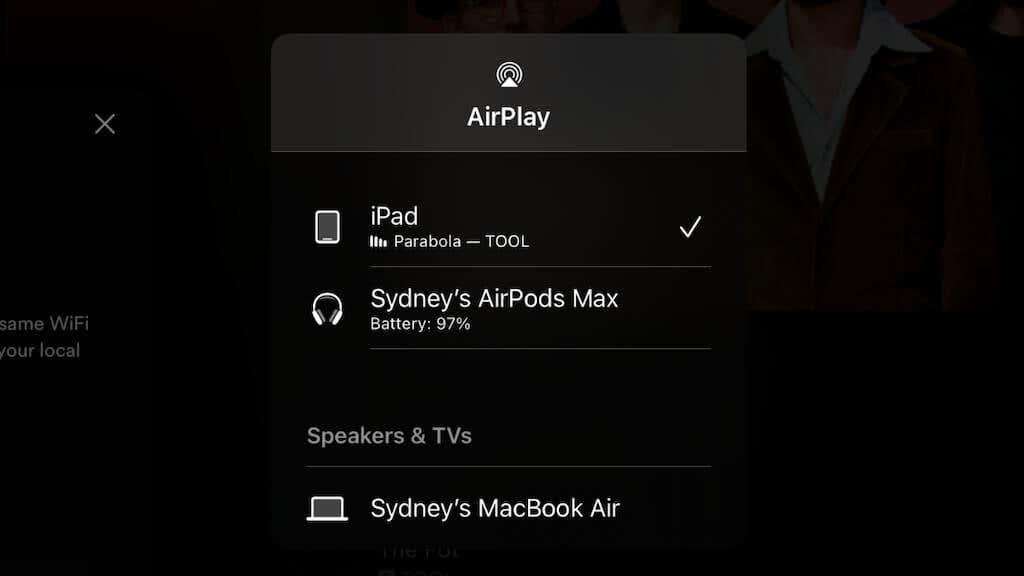
Затем контент будет передаваться по беспроводной сети с вашего устройства Apple на выбранное устройство. Вы также можете использовать кнопку зеркального отображения экрана в Центре управления iOS и macOS, чтобы запустить AirPlay.
Ваш телевизор Samsung должен отображаться как цель AirPlay, и при первой попытке выполнить потоковую передачу на него вам нужно будет ввести код AirPlay. В остальном все должно пройти гладко, но опять же, если у вас нет проблем с AirPlay, вы бы не читали это!
1. Убедитесь, что ваш телевизор Samsung поддерживает AirPlay
Не каждый телевизор Samsung поддерживает AirPlay. Чтобы убедиться, что ваш телевизор Samsung поддерживает AirPlay, вы можете проверить следующее:
- Найдите номер модели телевизора, а затем найдите в Интернете технические характеристики телевизора. Проверьте, поддерживает ли телевизор AirPlay.
- Найдите информацию об AirPlay в руководстве пользователя телевизора.
- На телевизоре перейдите в «Настройки» и найдите раздел «Подключения» или «Сеть». В этом разделе найдите подраздел «Настройки Apple AirPlay». Если телевизор поддерживает AirPlay, это должно быть указано здесь.
Если вы проверили эти источники и ваш телевизор не поддерживает AirPlay, вы можете использовать другие методы потоковой передачи, такие как Chromecast или потоковое устройство, такое как Roku, для потоковой передачи контента на телевизор.
2. Обновите прошивку вашего телевизора

Если AirPlay не работает на вашем телевизоре Samsung, проверьте прошивку телевизора и при необходимости обновите ее. Вот как:
- На своем телевизоре перейдите в «Настройки» и найдите раздел «Поддержка» или «Система». В этом разделе найдите подраздел «Обновления программного обеспечения». На экране должна отображаться текущая версия прошивки телевизора.
- Если прошивка телевизора устарела, ее можно обновить. Чтобы проверить наличие обновлений, перейдите в описанный выше раздел «Обновление программного обеспечения» и следуйте инструкциям по проверке обновлений.
- Если доступно обновление операционной системы, выберите «обновить сейчас» (или аналогичную формулировку) и следуйте инструкциям по загрузке и установке обновления.
3. Перезагрузите телевизор и устройство.
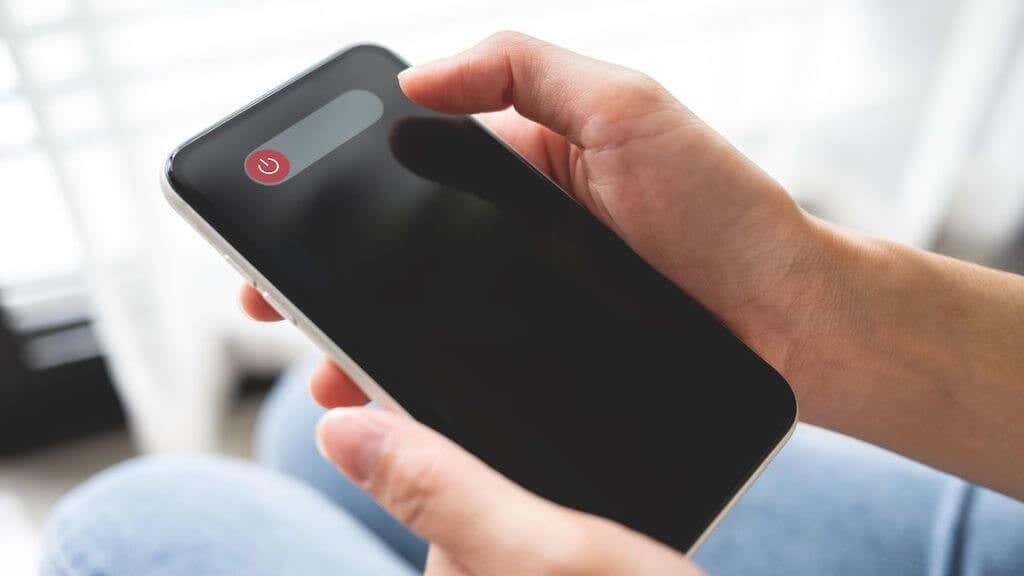
Если AirPlay не работает на вашем телевизоре Samsung, попробуйте перезагрузить телевизор и устройство, которое вы используете с AirPlay. Вот как:
- Перезагрузите телевизор: выключите его и отсоедините от розетки. Подождите несколько минут, затем снова подключите телевизор и включите его.
- Перезагрузите устройство. Для перезагрузки устройств iOS или iPadOS выполните те же действия. Чтобы перезагрузить Mac, нажмите кнопку Apple, а затем «Перезагрузить».
После перезагрузки телевизора и устройства попробуйте снова использовать AirPlay, чтобы убедиться, что проблема решена. Если проблема не устранена, возможно, вам придется попробовать другие шаги по устранению неполадок.
4. Проверьте статус вашей сети

Если AirPlay не работает на вашем телевизоре Samsung, это может быть связано с проблемами в сети между сопряженными устройствами. Вот несколько вещей, которые вы можете попробовать, чтобы устранить неполадки с сетевым подключением:
- Убедитесь, что телевизор и устройство, которое вы используете с AirPlay, подключены к одной и той же сети Wi-Fi.
- Убедитесь, что и телевизор, и устройство имеют надежное соединение Wi-Fi. Если телевизор или устройство находятся слишком далеко от маршрутизатора, сигнал Wi-Fi может быть слабым и вызывать проблемы с подключением.
- Попробуйте перезагрузить роутер Wi-Fi. Отключите маршрутизатор от электрической розетки, подождите несколько минут, а затем снова подключите его. Это может сбросить соединение и решить любые проблемы.
- Если у вас есть брандмауэр или VPN на устройстве iOS или устройстве macOS, отключите их, так как это может помешать работе AirPlay. В параметрах брандмауэра убедитесь, что вы не выбрали блокировку всех входящих подключений на этом устройстве.
5. Сбросьте настройки сети вашего телевизора

Если AirPlay не работает на вашем телевизоре Samsung, и вы безуспешно пытались выполнить другие действия по устранению неполадок, попробуйте сбросить сетевые настройки телевизора. Это может помочь решить любые проблемы с подключением телевизора к сети Wi-Fi. Вот как:
- Перейдите в меню настроек телевизора Samsung и найдите раздел «Подключения» или «Сеть».
- В этом разделе найдите параметр «Сбросить или восстановить настройки сети».
- Следуйте инструкциям, чтобы сбросить настройки сети. Это может потребовать повторного ввода пароля Wi-Fi после сброса для восстановления сетевого подключения.
Помните, что сброс настроек сети также приведет к сбросу любых других настроек, связанных с сетью, таких как пользовательские настройки DNS или конфигурации VPN. Возможно, вам придется изменить эти настройки после сброса.
6. Проверьте наличие помех от других устройств
Другие устройства в вашем доме могут создавать помехи для соединения Wi-Fi, особенно в диапазоне 2,4 ГГц. Вот некоторые вещи, которые вы можете попробовать:
- Переместите телевизор и любые другие устройства, которые вы используете с AirPlay, ближе к маршрутизатору Wi-Fi. Это может помочь улучшить сигнал Wi-Fi и предотвратить отключение устройств.
- Выключите все другие устройства, которые могут создавать помехи. Например, беспроводные телефоны, микроволновые печи и другие электронные устройства иногда могут мешать сигналам Wi-Fi.
- Измените канал Wi-Fi на роутере. Различные каналы Wi-Fi могут иметь разный уровень помех, поэтому переключение на другой канал может улучшить соединение Wi-Fi. Обратитесь к документации вашего маршрутизатора, чтобы узнать, как изменить канал Wi-Fi.
Если ни один из этих шагов не помог решить проблему, возможно, вам придется попробовать другие шаги по устранению неполадок или обратиться за дополнительной помощью к своему интернет-провайдеру. Вам также следует ознакомиться с нашим советы по устранению неполадок в сети или исправления подключения к интернету.
7. Сброс настроек телевизора к заводским настройкам
Выполнение сброса к заводским настройкам на вашем телевизоре — это ядерный вариант, если AirPlay не будет работать. Точные сведения о том, как восстановить заводские настройки вашей конкретной модели телевизора Samsung, будут отличаться в деталях, поэтому лучше всего обратиться к руководству пользователя за точными инструкциями. Обычно он находится в Samsung Smart Hub > Настройки > Поддержка > Самодиагностика > Сброс, но это может измениться с обновлением прошивки на любой модели.
Сброс настроек телевизора к заводским настройкам приведет к удалению всех ваших данных и настроек, поэтому крайне важно убедиться, что вы сделали резервную копию любой важной информации, прежде чем продолжить. Кроме того, действия по восстановлению заводских настроек телевизора могут различаться в зависимости от модели телевизора Samsung. Если вышеуказанные шаги не работают для вашего телевизора, вам может потребоваться обратиться к руководству пользователя для вашей конкретной модели телевизора для получения более подробных инструкций.
8. Используйте альтернативный метод потоковой передачи

Если вы не можете заставить Samsung TV AirPlay работать, и вы безуспешно пробовали другие шаги по устранению неполадок, вы можете рассмотреть возможность использования альтернативного метода потоковой передачи. Доступно несколько вариантов, в том числе:
- Chromecast: Chromecast — это потоковое устройство, которое позволяет передавать контент с телефона, планшета или компьютера на телевизор. Чтобы использовать Chromecast, вам потребуется устройство Chromecast и телевизор с портом HDMI, совместимым с Chromecast.
- Потоковые устройства. Доступно множество потоковых устройств, которые позволяют транслировать контент из различных приложений и сервисов на ваш телевизор, например Roku, Amazon Fire Stick и Apple TV.
- Смарт-телевизоры. Многие новые телевизоры имеют встроенные приложения, позволяющие транслировать контент прямо из Интернета, например Netflix, Hulu и Amazon Prime. Проверьте, есть ли на вашем телевизоре эти приложения и предлагают ли они контент, который вы хотите смотреть.
- Кабели HDMI: если ваш телевизор и устройство имеют порты HDMI, вы можете подключить их напрямую с помощью кабеля HDMI. Это позволит вам передавать контент с вашего устройства на телевизор без беспроводного подключения. Вы можете уйти с некоторыми длинные кабели HDMI.
Помните, что каждый параметр может иметь разные требования и может быть доступен не на всех телевизорах или устройствах. Возможно, вам придется провести некоторое исследование, чтобы определить, какой метод лучше всего подходит для ваших нужд.
Программы для Windows, мобильные приложения, игры — ВСЁ БЕСПЛАТНО, в нашем закрытом телеграмм канале — Подписывайтесь:)
Источник: bnar.ru
Не удалось подключиться к трансляции Samsung TV?

- Как включить AirPlay на Samsung Smart TV?
- Что делать, если AirPlay не может подключиться?
- Почему AirPlay не работает на телевизоре?
- Почему я не могу отразить свой iPhone на телевизоре Samsung?
2023
Почему я не могу отразить свой iPhone на телевизоре Samsung?
Зеркальное отображение экрана iPhone или AirPlay не работает на телевизоре Samsung
Убедитесь, что и ваше устройство iOS, и телевизор Samsung подключены к одному интернет-соединениюПроверьте оба устройства на наличие последних обновлений. … Перезагрузите iPhone и телевизор Samsung. Проверьте настройки и ограничения AirPlay .
5 Ways To Fix AirPlay Not Working on Samsung TV | AirPlay Unable to connect to Samsung TV

Рекомендуемые:
Не удалось подключиться к lg tv?

Перезагрузите телевизор и беспроводной маршрутизатор (отсоедините их от сети, а затем снова подключите). Для опытных пользователей: проверьте настройки брандмауэра маршрутизатора. Для опытных пользователей: проверьте настройки статического IP-адреса.
Что такое маркер трансляции на twitch?

Маркеры трансляции — это функция, которую вы и ваши редакторы можете использовать для отметки времени разделов вашей прямой трансляции для последующего выделения … Вы и ваши редакторы также можете использовать команду /marker в ваш чат, чтобы отметить текущую временную метку, не переходя на панель управления .
Не удалось подключиться к потоковому серверу tidal?

Принудительно закройте и перезапустите TIDAL. Очистите кеш. Воспроизведите выбранный контент на другом устройстве или на listen.TIDAL.com. Попробуйте стримить с другой платформы (YouTube, Netflix и т. д.) Почему мое приложение TIDAL не работает?
Не удается подключиться к углу oontz?

Удалите OontZ Angle 3 из списка устройств Bluetooth на устройстве-источнике звука, перезапустите устройство-источник звука, а затем выполните повторное сопряжение и подключение к динамику. Выключите и снова включите OontZ Angle 3. Для улучшения качества звука через Bluetooth на некоторых устройствах необходимо отключить WIFI.
Не удалось подключиться к серверам pc.realms.minecraft.net?

Возможно, вам потребуется сбросить или перезагрузить маршрутизатор. Проверьте запущенные в данный момент программы на наличие всего, что использует пропускную способность вашего Интернета, и закройте эти программы. Если у вас есть брандмауэр, антивирусное программное обеспечение или вы используете VPN, проверьте настройки, чтобы убедиться, что они не блокируют и не замедляют ваше соединение.
Источник: ru.boatexistence.com